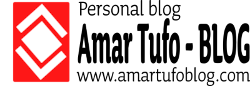BHL: Shutdown komanda u Linux-u kroz primjere
BHL: Shutdown komanda u Linux-u kroz primjere: Velika moć Linux distribucija leži u raznovrsnom broju komandi koje mogu obaviti bilo koji zadatak ili operaciju koja vam zatreba. Jedna o...
Šta su to roletne i šta čini jednu roletnu?
Svi ste barem jednom negdje vidjeli ove roletne na prozorima svoje kuće ili kuće vašeg susjeda. Vjerovatno ste se zapitali kako se one izrađuju, šta čini ovu jednu roletnu itd? Pošto jako malo portala piše o ovakvim temama, evo iz prve ruke u ovom članku nekoliko stvari o roletnama.
O blogu
Amar Tufo - BLOG je osobni blog/web stranica na kojoj objavljujem svoje radove iz arheologije, GNU/Linux administracije, tutorijale, recenzije kao i ostali zanimljivi sadržaj kako na našem pa tako i na stranim jezicima. Blog je registrovan na sopstvenoj .com domeni koristeći platformu Namecheap.com koja moj blog opslužuje i sa HTTPS certifikatom koji joj daje sigurnost i bolje korisničko iskustvo.
Urednik i osnivač bloga: Amar Tufo
E-mail: amartufo@amartufoblog.com
Sjedište bloga: Hadžići - Tarčin, 71244
Pokrenut: 2014 - 2020
GNU/Linux kutak - Postavljanje rezolucije u Ubuntu Mate-u koristeći xrandr
Ubuntu Mate 16.04 koristim već dvije i pol godine a nedavno sam instalirao server izdanje ove Ubuntu distribucije. Tako dok sam radio na svojim kućnim serverima (imam ih dva) na koje skladištim sve svoje podatke, primijetio sam problem sa rezolucijom. Detaljan uvid u problem mi je odgovorio moje pitanje oko mog grafičkog kontrolera koji ne prepoznaje VGA-1 izvor slike, nego slika ide na VGA-0 izvor. Ovaj kratak članak ima za cilj da pokaže ručno postavljanje rezolucije i konfiguraciju skripte za auto postavljanje unaprijed odabrane rezolucije.
Piše: Amar Tufo
Budući GNU/Linux system administrator
1. Zašto postavljati ručno rezoluciju kada imaš display manager?
Pitanje je jako dobro, zašto bi bilo ko trošio vrijeme na terminal i ručno postavljanje rezolucije vašeg monitora kada postoji mali programčić u Ubuntu Mate distribuciji po imenu 'Displays' koji omogučava korisniku tvekovanje rezolucije. Ovo pitanje je, međutim, namjenjeno onima koji koriste Ubuntu Mate a čiji video kontroler iz nekih razloga ne raspoznaje maksimalnu rezoluciju koju njihova grafička karta pruža. Prije svega, potrebno je utvrditi koji to grafički kontroler opslužuje naše računalo. To možemo izvesti jednostavno unosom ove komande.
Piše: Amar Tufo
Budući GNU/Linux system administrator
1. Zašto postavljati ručno rezoluciju kada imaš display manager?
Pitanje je jako dobro, zašto bi bilo ko trošio vrijeme na terminal i ručno postavljanje rezolucije vašeg monitora kada postoji mali programčić u Ubuntu Mate distribuciji po imenu 'Displays' koji omogučava korisniku tvekovanje rezolucije. Ovo pitanje je, međutim, namjenjeno onima koji koriste Ubuntu Mate a čiji video kontroler iz nekih razloga ne raspoznaje maksimalnu rezoluciju koju njihova grafička karta pruža. Prije svega, potrebno je utvrditi koji to grafički kontroler opslužuje naše računalo. To možemo izvesti jednostavno unosom ove komande.
sudo lshw -c video
Slika 1: Utvrđivanje video kontrolera - Ubuntu Mate 16.04
Izvor slike: /home/amar/Desktop/slika1.png
2. Xrandr je solucija za ovakav problem
Sada kada znamo koja grafička karta pogoni naš sistem, možemo da iskoristimo xrandr, maleni programčić koji omogučava tvekovanje video rezolucije preko terminala. Za više informacia o ovom programčiću vidi man xrandr. Prije nego postavimo željenu rezoluciju, moramo utvrditi maksimalnu dostupnu rezoluciju koju grafička karta pruža a to možemo izvesti unosom sljedeće komande.
xrandr -q
Ova komanda će dati minimalan i maksimalan raspon rezolucije vaše grafičke karte koju vaš monitor pruža (vidi sliku 2).
Slika 2: Maksimalan raspon rezolucije za AMD Radeon HD grafiku moje Ubuntu Mate distribucije
Izvor slike: /home/amar/Desktop/slika2.png
Obratite pažnju da je moj monitor spojen na izvor VGA-0 odakle se pruža slika. Također, možete vidjeti trenutnu rezolucije slike mog monitora u pikselima a ona iznosi 1280x1024 piksela. Sada slijedi najbolji dio a to je postavljanje rezolucije ručno preko terminala. Komanda bi glasila ovako.
xrandr --output VGA-0 --mode 1280x1024
Vjerovatno se pitate zašto sam odabrao istu rezoluciju kada je ona već ranije postavljena? Zato jer je kod mene bila prije rezolucija monitora 1024x768 px što nije bilo nimalo ugodno. Zato sam radio sample provjeru ili test rezoluciju sa 1280x1024 kako bi se uvjerio da ova rezolucija radi i da moja grafička može pružiti ovu rezoluciju slike. Kod vas će umjesto VGA-0 biti VGA-1 ili HDMI-1 u zavisnosti od toga da li je vaš monitor spojen na DVI, VGA ili HDMI izlaz. Ukoliko niste sigurni to možete utvrditi komandom xrandr -q koji će vam reči na koji izlaz je spojen vaš monitor.
3. Sve je bolje sa skriptom
Željenu rezoluciju imamo i znamo da grafička karta može pružiti rezoluciju slike 1280x1024 piksela. Problem nastaje onda kada restartujemo računalo, rezolucija se poništava i vraća na 1024x768 piksela što je moj slučaj. To nikako ne želim. Da bi premostio taj problem ja sam odlučio kreirati malu skriptu koja postavlja rezoluciju mog monitora na 1280x1024 piksela bez potrebe da otvaram podešavanja. Pogledajte izvorni kod ove skripte.
#!/bin/bash #This script will automatically set the display resolution #to 1280x1024 px #Created by Amar Tufo #Future GNU/Linux system administrator #Website http://www.amartufointeractive.org xrandr --output VGA-0 --mode 1280x1024 notify-send -i /home/amar/ATI_logo.png "Screen resolution is set to 1280x1024 px, Amar" #script ends here
Jedini funkcionalni dio ove skripte jeste komanda xrandr koja automatski postavlja rezoluciju mog monitora na 1280x1024 piskela. Da bismo to omogučili, potrebno je dodijeliti ovoj skripti exec mogučnost što možemo izvesti komandom chmod. To radimo ovom komandom.
sudo chmod +x myDisplay.sh
Ova komanda omogučava izvršavanje skripte, to jeste, naša skripta se može izvršiti, drugim riječima, moguće je pokrenuti kako bismo vidjeli šta ona radi (vidi sliku 4).
Slika 3: Dodjeljivanje exec mogučnosti skripti myDisplay.sh
Izvor slike: /home/amar/Desktop/slika4.png
4. Pokretanje skripte sa interaktivnim notifikacijama
Jedan od osnovnih razloga zbog kojih sam odlučio da napišem ovu skriptu jeste taj što rezolucija mog monitora je uvijek 1024x768 px tijekom startanja računala dok bi ona trebala biti 1280x1024 px. Da ne bih svaki put išao System > Preferences > Hardware > Displays, ja sam napisao gornju skriptu koja koristi xrandr kako bi postavila i korigovala rezoluciju mog monitora na onu koja meni odgovara. Obzirom da je govora o skripti već bilo, evo šta ova skripta radi kada se jednom pokrene.
Ovaj jako zanimljiv dodatak vam omogučava da u vaše skripte integrirate vaše notifikacije koje se prikazuju direktno na vašem Desktop-u dok skripta izvršava određene zadatke ili procese. U mom slučaju, skripta me obavještava kako je moja rezolucija postavljena na 1280x1024 px uz dodatak logotipa moje web stranice. Više o notify-send možete pogledati na man notify-send.
Zaključak:
Ukoliko ne želite trošiti vrijeme šetanjem kroz opcije za korigovanje rezolucije vašeg monitora, onda savjetujem da i vi napišete svoju skriptu koju možete pozvati iz terminala kako bi korigovali vašu rezoluciju. Treba imati na umu i to što se ova skripta može dodati na automatsko pokretanje koristeći crontab ili uređivanjem datoteke /etc/rc.local o ćemu će govora biti nešto kasnije. U svakom slučaju, drago mi je da sam sebi uspio pronači rješenje 'pomršene' rezolucije kreiranjem sopstvene skripte koja me obavještava da je rezolucija uspješno postavljena koristeći notify-send dodatak. Ukoliko smatrate da se ova skripta može proširiti ili imate neki interesantan dodatak za ovu moju skriptu, slobodno ju iskopirajte, proširite ju, modificirajte onako kako vama odgovara jer sloboda besplatnog softvera je u dijeljenju i međusobnoj saradnji. Toliko od mene za sada i do čitanja.
Jedan od osnovnih razloga zbog kojih sam odlučio da napišem ovu skriptu jeste taj što rezolucija mog monitora je uvijek 1024x768 px tijekom startanja računala dok bi ona trebala biti 1280x1024 px. Da ne bih svaki put išao System > Preferences > Hardware > Displays, ja sam napisao gornju skriptu koja koristi xrandr kako bi postavila i korigovala rezoluciju mog monitora na onu koja meni odgovara. Obzirom da je govora o skripti već bilo, evo šta ova skripta radi kada se jednom pokrene.
Slika 4: Izvršavanje skripte myDisplay.sh sa interaktivnom notifikacijom
Izvor slike: /home/amar/Desktop/slika4.png
Kada se malo vratite na gornji kod moje skripte, primijetit ćete liniju koda koja koristi funkciju notify-send.
notify-send -i /home/amar/ATI_logo.png "Screen resolution is set to 1280x1024 px, Amar"
Ovaj jako zanimljiv dodatak vam omogučava da u vaše skripte integrirate vaše notifikacije koje se prikazuju direktno na vašem Desktop-u dok skripta izvršava određene zadatke ili procese. U mom slučaju, skripta me obavještava kako je moja rezolucija postavljena na 1280x1024 px uz dodatak logotipa moje web stranice. Više o notify-send možete pogledati na man notify-send.
Zaključak:
Ukoliko ne želite trošiti vrijeme šetanjem kroz opcije za korigovanje rezolucije vašeg monitora, onda savjetujem da i vi napišete svoju skriptu koju možete pozvati iz terminala kako bi korigovali vašu rezoluciju. Treba imati na umu i to što se ova skripta može dodati na automatsko pokretanje koristeći crontab ili uređivanjem datoteke /etc/rc.local o ćemu će govora biti nešto kasnije. U svakom slučaju, drago mi je da sam sebi uspio pronači rješenje 'pomršene' rezolucije kreiranjem sopstvene skripte koja me obavještava da je rezolucija uspješno postavljena koristeći notify-send dodatak. Ukoliko smatrate da se ova skripta može proširiti ili imate neki interesantan dodatak za ovu moju skriptu, slobodno ju iskopirajte, proširite ju, modificirajte onako kako vama odgovara jer sloboda besplatnog softvera je u dijeljenju i međusobnoj saradnji. Toliko od mene za sada i do čitanja.
Iz moje Inkscape radionice - Moja nova redizajnirana akreditacija
Ne mogu se pohvaliti nekim iskustvom u grafičkom dizajnu, ali mogu za sebe da kažem da sam jedna osoba koja ima svo vrijeme ovog svijeta na raspologanju kada govorimo o sticanju novih znanja i vještina. Pošto sam već više od sedam godina u Linux vodama a od nedavno sam i u Linux system administraciji, potrudio sam se da dizajniram sopstvenu akreditaciju koristeći upravo Inkscape i svoj Ubuntu 16.04 LTS.
Piše: Amar Tufo
Linux bloger
Naslovna slika ovog mog članka je upravo dizajnirana koristeći Inkscape. A što se tiće moje akreditacije, ja sam zaista iskoristio svo svoje znanje i maštu prilikom dizajna kako bi moja akreditacija izgledala dobro i čitljivo. Evo kako ona izgleda.
Slika 1: Akreditacija - prednja strana
Izvor slike: /home/amar/Desktop/slika1.png
Iako je logo moje web stranice crvene boje (također urađen koristeći Inkscape), ja sam smatrao da bi moja akreditacija izgledala jako fino u ovoj crvenoj boji. Ukratko, tu su dvije kose crte plave i crne boje iznad i ispod gdje se nalazi tekst kao što je ime i prezime vlasnika, web stranica i e-mail. U sredini je maleni krug sa bijelom kružnom ivicom oko moje slike.
Ono što je jako dobro u vezi ove moje akreditacije jeste i to što ona ima i zadnju stranu na kojoj sam dodao linkove društvenih mreža a ona izgleda ovako.
Slika 2: Akreditacija - zadnja strana
Izvor slike: /home/amar/Desktop/slika2.png
Na zadnjoj strani moje akreditacije možete vidjeti linkove društvenih mreža koje ja redovno koristim, iako sam na LinkedIn-u dosta aktivniji nego na drugim mrežama. Pored društvenih mreža je u sredini maleni krug unutar kojeg se nalazi Tux, maskota Linux-a Iako sam budući GNU/Linux administrator, ja to nisam stavio na svoju akreditaciju jer nije bilo potrebe obzirom da sam još uvijek u pripremi za Linux LPIC-1 certifikat.
A sada ono glavno. Obzirom da sam dizajn svoje nove akreditacije radio u Inkscape, dostupne su obje .svg datoteke za uređivanje s Ubuntu Light fontom koji sam koristio za tekst. S druge strane, ja sam uradio i mali tweak gdje sam promijenio boju svoje akreditacije koju ću da izradim i koristim a evo kako finalna verzija izgleda.
Nekako mi se više dopalo da ovi ukrasi budu crne boje, kosa pruga ili crta je zadržala svoju plavu boju a tako sam ja podebljao kružne ivice na 10 piksela. Oba kruga gdje se nalazi moja fotografija i Tux su obojeni plavom bojom. Također su tvekovane i dimenzije website i e-mail ikonice na prednjoj strani moje akreditacije. Tako da će ovo biti moja zvanična akreditacija koja će uskoro biti izrađena.
Šta reći na kraju? Pa ja sam zaista zadovoljan i sretan kako je ovaj moj osmišljeni dizajna ispao jer sam ovu svoju akreditaciju u potpunosti sam izradio koristeći Inksape i Ubuntu Linux 16.04 prilikom čega sam učio rad sa Inkscape-ovom olovkicom koja omogučava iscrtavanje oblika kao što su ove kose pruge koje vidite na gornjim slikama. S druge strane, ovo mogu da računam kao iskustvo u grafičkom dizajnu te korištenju alata kao što je Inkscape, GIMP i drugi iz porodice open source softwera. Stoga, ukoliko ste grafički dizajner a odlučili ste migrirati na Linux, ne brinite te se za APhotoshop jer Inkscape i GIMP mogu podjednako dobro odraditi sve vaše zadatke. Toliko od mene i do čitanja.
Iz dnevnika budućeg GNU/Linux admina - Uklanjanje starog Linux kernela
Ja malo duže vremena vodim i svoj osobni Linux blog na LinkedIn-u gdje pišem oko Linux tutorijala, objavljujem kratke Linux savjete te rad sa pojedinim alatima oko Linux administracije. Tako sam nedavno u potpunosti zaboravio da odradim ažuriranja i nadogradnje na svom Ubuntu Mate 16.04 LTS mašini. Evo o čemu je riječ.
Piše: Amar Tufo
Linux bloger
Nedavno dok sam radio instalaciju GIMP-a, terminal je prijavio kako moj Ubuntu ima ostatke starog Linux kernela koji je hronološki išao od aktuelnog 4.15.39 do 4.13. Sveukupno, riječ je o 1 gigabajt teškom smeću kojem nije bilo mjesta u mojoj mašini te je trebalo odmah reagovati. Naime, izvršenjem komande koja slijedi uspio sam ukloniti stari Linux kernel iz svoje mašine.
sudo apt-get autoremove linux-headers // napomena: ovdje se kopira stari Linux kernel koji se uklanja.
Slika 1: Uklanjanje Linux modula linux-modules-4.15.0-24-generic
Izvor slike: /home/amar/Desktop/slika1.png
Sve što je bilo potrebno na kraju izvesti, jeste pokrenuti sudo apt-get update kako bi se ažurirali repozitoriji. Nakon ove opcije, ja sam provjerio verziju Linux kernela komandom uname -a čime sam dobio sljedeći odgovor.
Slika 2: Provjera verzije Linux kernela
Izvor slike: /home/amar/Desktop/slika2.png
Da biste provjerili da li postoje i kod vas ostaci starog Linux kernela, potrebno je unjeti sljedeću komandu koja je nešto duga pa ću ja u prilog priložiti sliku na kojoj možete vidjeti cijelu komandu.
sudo dpkg --list 'linux-image*'|awk '{ if ($1=="ii") print $2}'|grep -v `uname -r`
Ova komanda će prikazati aktuelnu verziju Linux kernela koji pogoni vašu mašinu kao i starije verzije koje morate ukloniti (slika 3).
Slika 3: Izlistavanje aktuelne verzije Linux kernela kao i starijih verzija
Izvor slike: /home/amar/Desktop/slika3.png
Ova lista može biti i duga ukoliko niste radili uklanjanje starog Linux kernela koji se također može vidjeti u recovery meniju vaše Linux distribucije odabirom te opcije u GRUB meniju. No, budući da sam ja već uradio uklanjanje smeća i starog Linux kernela, kod mene je sistem frišak i optimizovan te koristi akutelnu verziju 4.15.0-29-generic što u praksi i jeste kernel koji treba da pogoni moj Ubuntu 16.04 LTS.
Šta reći za kraj? Bilo da ste Linux administrator, običan korisnik ili želite biti budući Linux administrator, morate znati da ćete jako mnogo posla provesti u obavljanju ažuriranja i nadogradnji Linux mašine bilo da je riječ o desktop ili server-u. To je svakodnevnica jer prilikom ručne instalacije novog Linux kernela kojeg prvo morate kompajlirati iz izvornog koda, potrebno je ukloniti stari kako bi novi Linux kernel uzeo svoj puni mah i pokazao svu svoju moć. Stoga su redovita ažuriranja i nadogradnje vašeg sistema samo jedna stepenica ka kompleksnijim radnjama koje se rade svakodnevno. Do čitanja . . .
__________________________
Članak posljednji put ažuriran
22. Septembar 2018 | 22 : 49 : 15
Meine Kurzen Post in Deutschand~ Pharao Ramses II
Obzirom da već duže vremena veoma dobro govorim i čitam Njemački jezik, u posljednje vrijeme sam radio na svom pisanju a posebnu pažnju sam posvetio stručnim terminima iz arheologije i historije te njihovom pravilnom pisanju. Tako sam napisao jedan kratak stručni opis vezan za Egipatskog faraona Ramzesa II koji možete pročitati u nastavku ovog mog posta.
Geschrieben von Amar Tufo
Das Bild über zeigt Ägyptische Pharao Ramses II in Schlacht bei Syrischen Statt von Kadesh (heutige archäologische Statte von Tell Nebi Mend) gegen den Hetitern in Jahr 1274 v. Christus. Das war eine der wichtigste Schlacht der Antiken Welt nach der Schlacht bei Megiddo in Jahr 1457 v. Christus. Der Schlacht endete ungelöst, aber sie hat es gebracht zu Unterzeichnung der ersten bekannten Friedensvertrages zwischen Ägypten und Hetitern in Jahre 1259 v. Christus.
Mehr über dieses Schlacht erfahren sie unter Folgendem link
Lubaantun i kristalne lobanje
Lubaantun
Video: Lubaantun i kristalne lubanje - AmarTufo-blog
Izvor: http://www.youtube.com/c/amartufo
Lubaantun je mali grad iz klasičnog Majanskog razdoblja smješten u gustoj kišovitoj prašumi u južnom Belizeu, nedaleko od rijeke Rio Grande. Njegove ruševine je prvi put otkrio Tomas Ban 1903. godine a istraživanjima se kasnije priključio i R. E. Mervin 1915. godine ispred Harvardskog muzeja Pebodi.
 1926 - 1927. godine, Britanski muzej predvođen od strane T. A. Jojce je također započeo istraživanja koja su 1928. godine prekinuta u korist novootkrivenog grada Pusilha udaljenog svega 30 km jugozapadno.
1926 - 1927. godine, Britanski muzej predvođen od strane T. A. Jojce je također započeo istraživanja koja su 1928. godine prekinuta u korist novootkrivenog grada Pusilha udaljenog svega 30 km jugozapadno. 1970. godine, istraživanja su obnovljena a ovaj put od strane Norman Hamonda koji je provodio istraživanja i iskopavanja Lubaantuna ispred univerziteta Cambridge i Harvard. Novija istraživanja su utvrdila kako je Lubaantun osnovan 700. godine te da je bio relativno kratko naseljen od 700. do 870. godine kada je i napušten. Smatra se također kako je grad bio glavni centar izvoza kakaa.
1970. godine, istraživanja su obnovljena a ovaj put od strane Norman Hamonda koji je provodio istraživanja i iskopavanja Lubaantuna ispred univerziteta Cambridge i Harvard. Novija istraživanja su utvrdila kako je Lubaantun osnovan 700. godine te da je bio relativno kratko naseljen od 700. do 870. godine kada je i napušten. Smatra se također kako je grad bio glavni centar izvoza kakaa. U osnovi, Lubaantun se sastoji od centralnog akropolisa sagrađenog između dva izvora. Na jugu se širi veće predvorje okruženo sa dva terasasta uzvišenja u njegovu središtu. Na sjever se također prostire predvorje koje se spaja na nešto veću plazu. Govoreći u arhitektonskom smislu, Lubaantun svojom arhitekturom dosta posječa na grad Quiriqua.
U osnovi, Lubaantun se sastoji od centralnog akropolisa sagrađenog između dva izvora. Na jugu se širi veće predvorje okruženo sa dva terasasta uzvišenja u njegovu središtu. Na sjever se također prostire predvorje koje se spaja na nešto veću plazu. Govoreći u arhitektonskom smislu, Lubaantun svojom arhitekturom dosta posječa na grad Quiriqua.Kristalne lubanje
Slika 1: Frederick Mitchell Hedges
Izvor slike: http://goo.gl/erqzev
Priča o kristalnim lubanjama je ispričana u staroj Majanskoj legendi koja pominje postojanje 13 lubanja načinjenjih od kristala a kojima se pripisuje moć govora i pjevanja. Prema legendi, kristalne lubanje sadrže odgovor na neka od najvećih misterija života i univerzuma.
Slika 2: Kristalna lubanja koju je otkrila Ana u Belizeu
Izvor slike: https://en.wikipedia.org/wiki/F._A._Mitchell-Hedges
 Legenda pominje kako će jednog dana, ukoliko se pronađe svih trinaest lubanja, one pomoći ljudskom rodu da odgonentne misterije svoga postanka, porijeka i na kraju svrhe postojanja. Do sada, nijedna kristalna lubanja pomenuta u legendi nije pronađena. Međutim, 1920. godine Britanski arheolog Frederick Mitchell Hedges i njegov tim su tijekom potrage za izgubljenim ostacima Atlantide otkrili ruševine Majanskog grada Lubaantun u Belizeu.
Legenda pominje kako će jednog dana, ukoliko se pronađe svih trinaest lubanja, one pomoći ljudskom rodu da odgonentne misterije svoga postanka, porijeka i na kraju svrhe postojanja. Do sada, nijedna kristalna lubanja pomenuta u legendi nije pronađena. Međutim, 1920. godine Britanski arheolog Frederick Mitchell Hedges i njegov tim su tijekom potrage za izgubljenim ostacima Atlantide otkrili ruševine Majanskog grada Lubaantun u Belizeu.
Slika 3: Frederick i Ana Mitchell Hedges
 Upravo među njegovim ruševinama je Ana 1924. godine otkrila kristalnu lubanju za koju je Ana vjerovala da je jedna od čuvenih trinaest kristalnih lubanja. Ana je svoju lubanju nazvala i 'lubanjom propasti' zbog navodnih magičnih moći za koje je vjerovala da lubanja posjeduje. Lubanja je kasnije prošla mnoga naučna ispitivanja od H&P laboratorija do Britanskog muzeja koji je kasnije uvrdio da je lubanja zapravo lažirana te da je načinjena uz pomoć modernih alata kao što je kristalni disk.
Upravo među njegovim ruševinama je Ana 1924. godine otkrila kristalnu lubanju za koju je Ana vjerovala da je jedna od čuvenih trinaest kristalnih lubanja. Ana je svoju lubanju nazvala i 'lubanjom propasti' zbog navodnih magičnih moći za koje je vjerovala da lubanja posjeduje. Lubanja je kasnije prošla mnoga naučna ispitivanja od H&P laboratorija do Britanskog muzeja koji je kasnije uvrdio da je lubanja zapravo lažirana te da je načinjena uz pomoć modernih alata kao što je kristalni disk. Anna je tvrdila da je lubanja nastojala generacijski više od stotinu godina s koljena na koljeno i da je zapravo stara preko 3000 godina. Naravno, kasnije je utvrđeno da ovo nije tako i da je Ana sve izmislila. Ana je umrla 2007. godine s uvjerenjem da njena lubanja doista stara preko 3000 godina te da je jedna od onih legendarnih 13 kristalnih lubanja koje će jednoga dana pomoći ljudskom roku. No, da li je ova legenda istina ili samo dobra priča, ostaje na vama da prosudite. Do čitanja !!!
Anna je tvrdila da je lubanja nastojala generacijski više od stotinu godina s koljena na koljeno i da je zapravo stara preko 3000 godina. Naravno, kasnije je utvrđeno da ovo nije tako i da je Ana sve izmislila. Ana je umrla 2007. godine s uvjerenjem da njena lubanja doista stara preko 3000 godina te da je jedna od onih legendarnih 13 kristalnih lubanja koje će jednoga dana pomoći ljudskom roku. No, da li je ova legenda istina ili samo dobra priča, ostaje na vama da prosudite. Do čitanja !!!
Reference
[1] Naslovna strana: Lubaantun, Belize
[2] 1994, Robert J. Sharer
The Ancient Maya,
Stanford University Press, California, p 275
[3] The legend of the crystal skull
[4] The crystal skull - The Skeptic's Dictionary